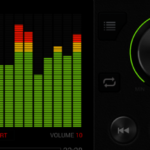Sembra quasi impossibile, ma fino a 10 anni fa nessuno credeva che il “video online” avrebbe avuto un boom e fatto concorrenza anche alla televisione. Molte persone pensavano che questo cambiamento era dietro l’angolo sin dai primi giorni di Internet, ma per arrivare a questo successo si è atteso che l’accesso ad Internet diventasse più veloce (grazie alla banda larga) e che una piattaforma stabile e affidabile come YouTube si popolasse di contenuti video di ogni tipo e genere.
Oggi YouTube ha conquistato il mercato dei video digitali e domina quasi completamente questa tipologia di contenuti online. Però YouTube ha un difetto di base: è utile solo con una connessione Internet ad alta velocità. In un mondo di dati mobili lenti e limiti di larghezza di banda mensili, non è sempre possibile guardare ciò che vuoi e ogni volta che lo desideri. Non è come inserire un DVD e guardare un film. Con YouTube tutto dipende dalla presenza e dalla velocità della connessione internet.
Come aggirare questo “limite”? Beh, la soluzione più semplice ed ovvia è quella di trovare un modo per scaricare questi file video da YouTube sul computer in modo da poterli vedere comodamente anche in modalità offline o condividerli tramite il tuo smartphone o il tuo social network preferito.
Esistono un sacco di programmi e app progettate per aiutarti a scaricare video online sul tuo dispositivo o computer, ma qui di seguito vogliamo focalizzarci sul sistema operativo Mac OS (o macOS) per capire come scaricare Musica, Playlist e Video da YouTube su Mac
Sommario
Come Scaricare Musica, Playlist e Video da YouTube con Mac
#1. AllMyube (mac)
Il “video downloader” più popolare per Mac e in grado di scaricare video da YouTube alla massima velocità e qualità si chiama AllMyTube (mac).
Questa app permette di scaricare video, playlist e musica non solo da YouTube ma da tantissimi altri siti come Facebook, Vimeo ecc…, in una ampia gamma di formati e risoluzioni (incluso il 4K). L’app viene fornita anche con un plugin (per browser) per il salvataggio rapido dei video e supporta il download di intere playlist, il che semplifica molto il download di più video contemporaneamente. È inoltre possibile convertire i video scaricati in diversi formati o profili per i vari dispositivi mobili, evitando di dover memorizzare il formato compatibile con un determinato smartphone o tablet.
Per iniziare scarica e installa AllMyTube (mac) dal link seguente:
Effettua l’installazione sul tuo Mac e poi avvia l’applicazione. Si aprirà la seguente interfaccia principale:
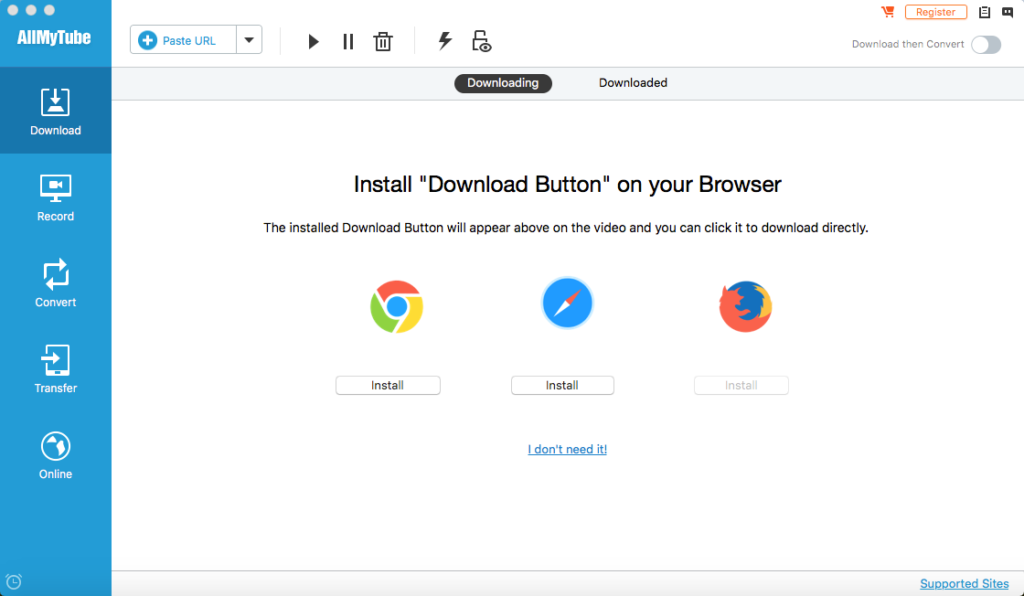
Come puoi notare dalla figura sopra, l’interfaccia ha una grafica molto pulita e ben fatta. La prima cosa che potrai fare è quella di installare un plugin per Chrome, Safari o Firefox, plugin che ti permetterà di scaricare i video da YouTube su Mac in modo ancora più semplice e veloce.
Installato il plugin, avrai ben 2 modi diversi per scaricare video, musica o playlist da YouTube con il tuo Mac.
PRIMO MODO:
Il primo modo è quello di aprire il tuo browser (Chrome o Safari), accedere a YouTube e cercare il video o playlist da scaricare. Una volta che apri e riproduci il video, in alto a destra apparirà in automatico un pulsante DOWNLOAD:

Subito dopo aver premuto sul bottone “Download” potrai procedere allo scaricamento del video così com’è oppure a scaricare solo la traccia audio (musica) del video stesso.
SECONDO MODO:
Il secondo modo per scaricare video, musica o intere playlist da YouTube sul tuo Mac è quello di copiare la URL del video di YouTube e poi cliccare sul pulsante PASTE URL (in alto a AllMyTube)
Copia url dalla barra degli indirizzi:
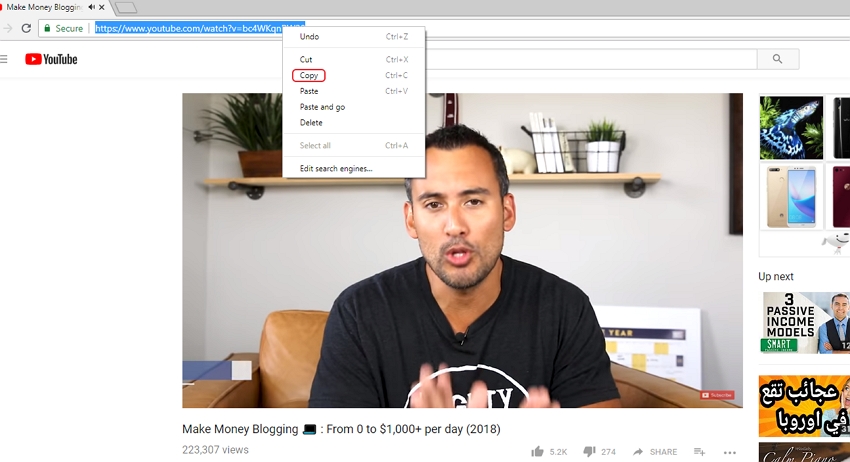
Incolla url in AllMyTube:
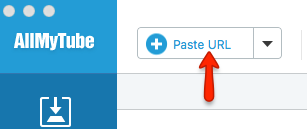
Fatto ciò si aprirà una schermata come quella raffigurata qui sotto da cui potrai scegliere il formato e la risoluzione:
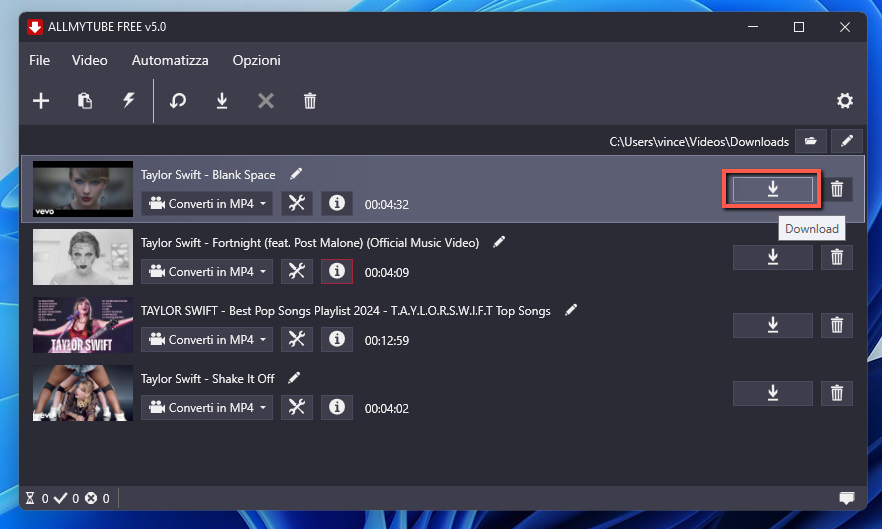
Nel caso invece di playlist da scaricare si aprirà la finestra seguente, con la lista di tutti i video (o file musicali) che verranno scaricati:
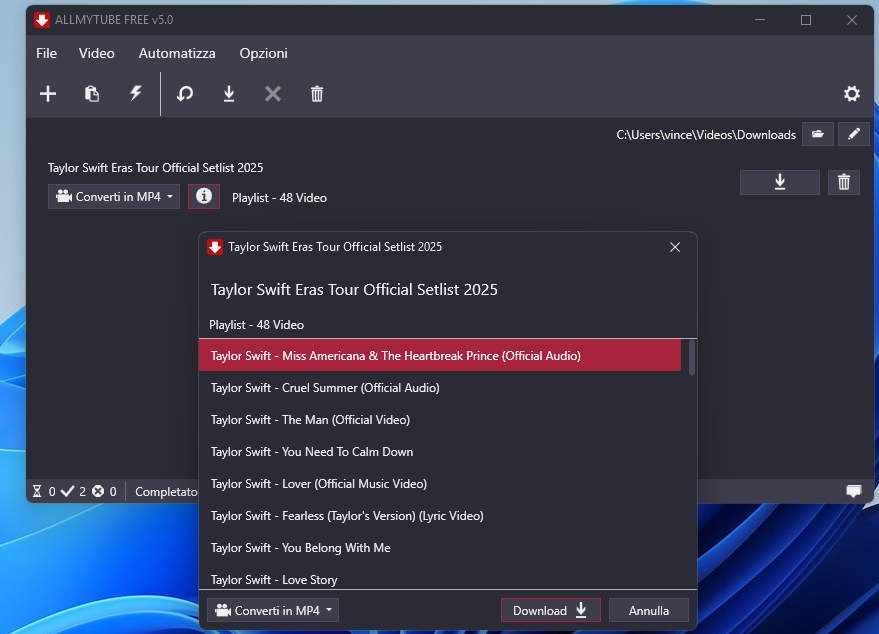
Nota: tutti i video scaricati finiranno nella sezione “Scaricati” (Downloaded) di AllMyTube
Da tale sezione potrai riprodurre i video scaricati oppure convertirli cliccando sull’icona evidenziata qui sotto

Apparirà un pop-up da cui poter scegliere il formato di conversione o il dispositivo su cui dovrai riprodurre quel video:

Una volta scelto il formato di uscita clicca su OK e il programma inizierà la conversione. Accedendo alla sezione TRANSFER (dal menu a sinistra del programma) potrai poi procedere al trasferimento dei video direttamente sul tuo dispositivo mobile (iOS o Android)
Come vedi AllMyTube (mac) non è solo un video downloader ma anche un potente convertitore e video manager. Scarica subito la versione di prova gratuita per provarlo in azione e iniziare a scaricare video, musica e playlist da Youtube sul tuo macOS.
#2. Online YouTube Downloader
Se non vuoi scaricare alcuna app sul tuo Mac per scaricare video da YouTube, c’è poi sempre la soluzione dei servizi “online” che richiedono il solo utilizzo del tuo browser (es. Safari, Chrome, o altri). Basta fare una ricerca su Google e troverai decine di servizi online che consentono di scaricare un video da YouTube semplicemente incollando la URL e premendo sul pulsante “Download“. Gli svantaggi dell’uso di queste piattaforme online sono però diversi, eccone alcuni.
- Qualità video / audio che si scarica da YouTube spesso non è selezionabile ed è di bassa qualità
- Non è possibile scaricare più video contemporaneamente o un’intera playlist
- Questi servizi vengono spesso bloccati da Google, e quindi diventano spesso inaccessibili e/o non più funzionanti
Ti Potrebbe Interessare..

GloboSoft è una software house italiana che progetta e sviluppa software per la gestione dei file multimediali, dispositivi mobili e per la comunicazione digitale su diverse piattaforme.
Da oltre 10 anni il team di GloboSoft aggiorna il blog Softstore.it focalizzandosi sulla recensione dei migliori software per PC e Mac in ambito video, audio, phone manager e recupero dati.